Lucky 部署及反向代理配置指南
前期准备工作
- 公网 IPv4:确保拥有公网 IPv4。
- 域名购买:在腾讯云、阿里云等平台购买域名。
- 部署 Lucky:支持 Docker 和 Docker Compose 两种部署方式。
Docker Compose 部署
yaml
services:
lucky:
image: gdy666/lucky
container_name: lucky
volumes:
- /volume1/docker/lucky:/goodluck
network_mode: host
restart: alwaysDocker 部署
- 使用 Docker 客户端部署。
- 添加完直接确定启动。
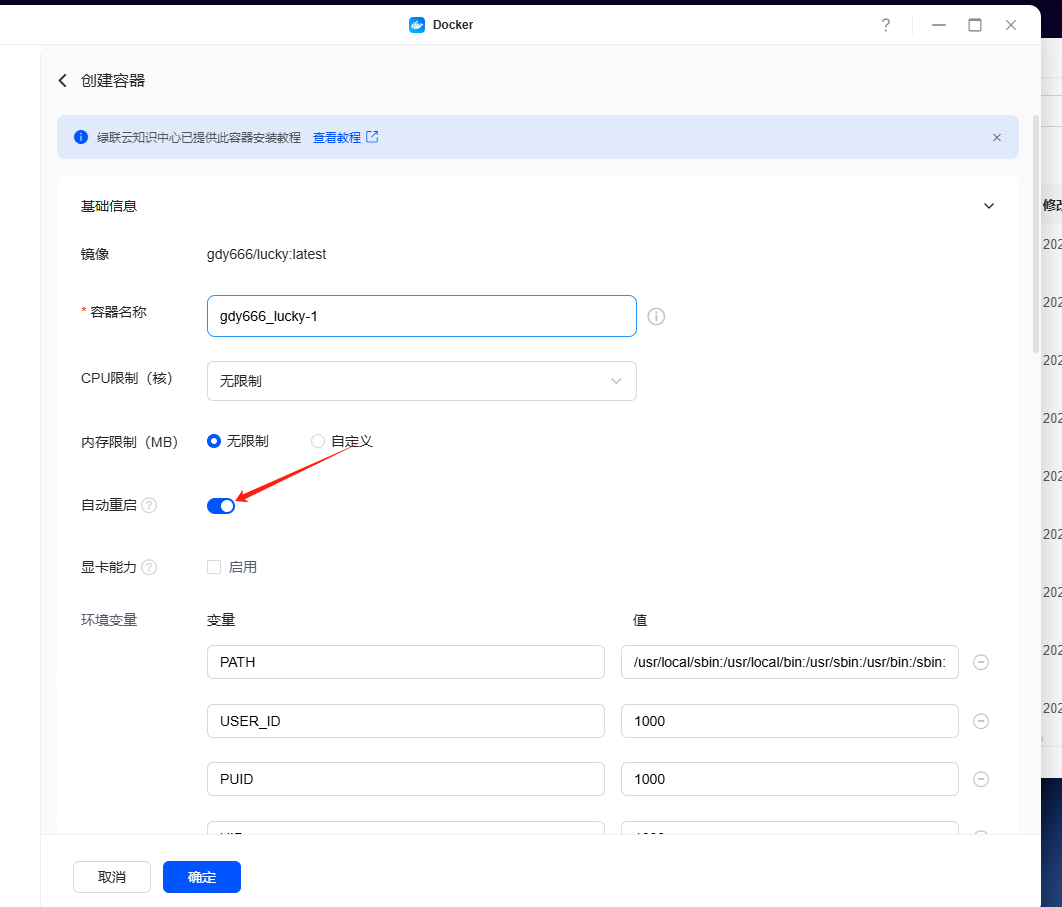
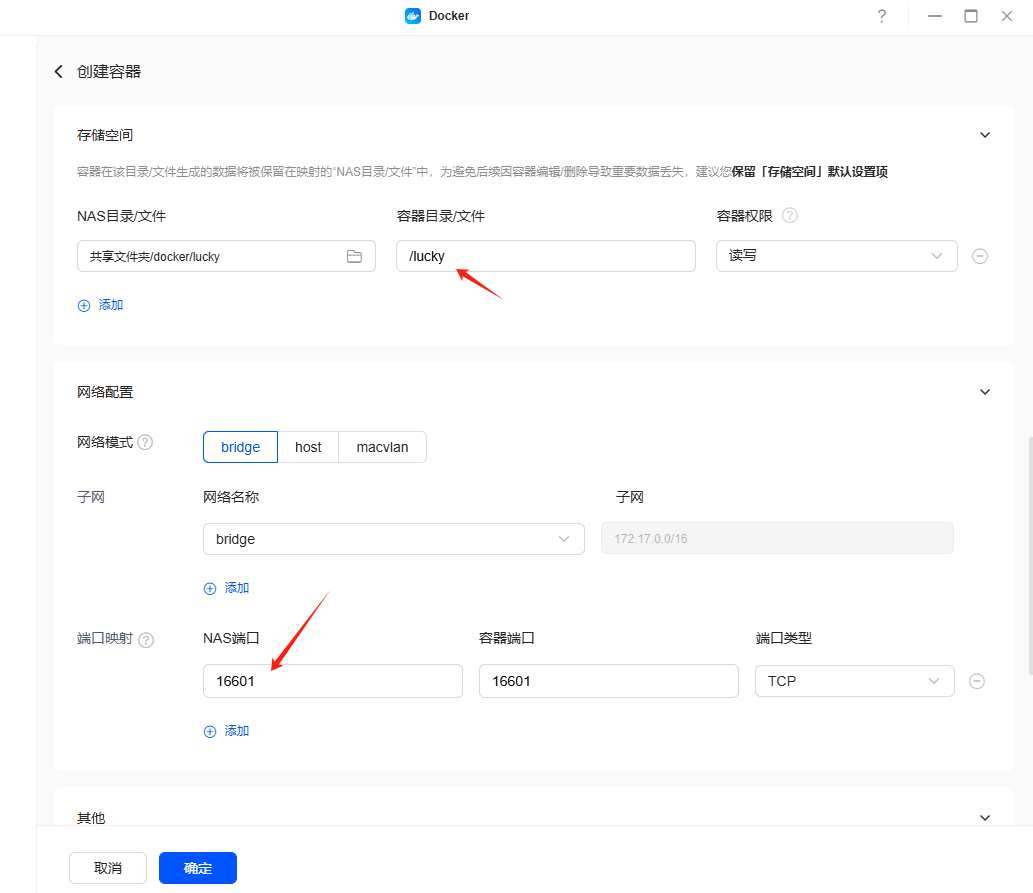
初始化 Lucky
- 打开浏览器,访问
IP+16601,进入 Lucky 管理后台。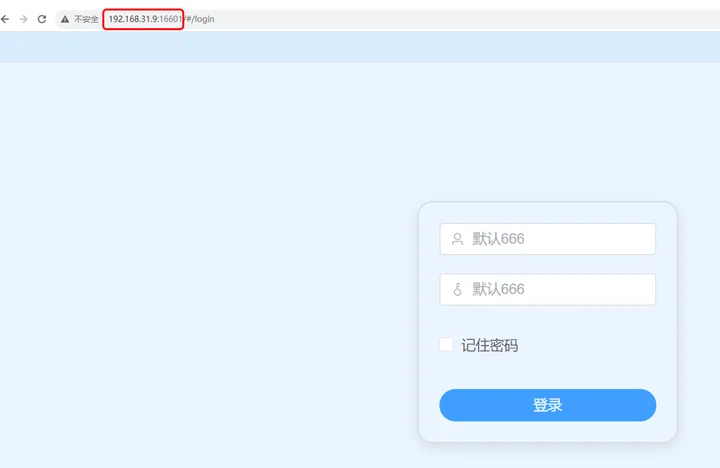
- 默认用户名和密码均为
666,登录后点击左侧“设置”选项卡,重置管理账号和密码。
添加 DDNS 任务
- 在左侧找到“动态域名”选项卡,点击“添加 DDNS 任务”。
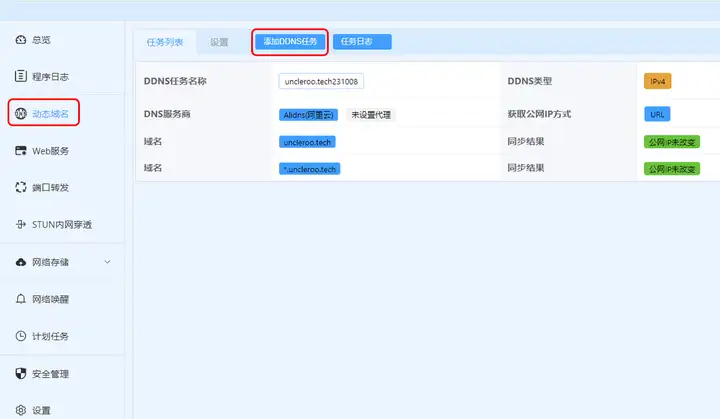
- 填写任务名称,操作模式选择“简易模式”,DNS 服务商选择域名服务商(如腾讯云)。
- 创建 Token,将 ID 和 Token 填入。
- 根据公网 IP 类型选择 IPv4 或 IPv6,获取方式选择“通过接口获取”。
- 域名列表填写两行:
- 第一行:主域名(如
example.com)。 - 第二行:
*.主域名(如*.example.com),表示二级域名。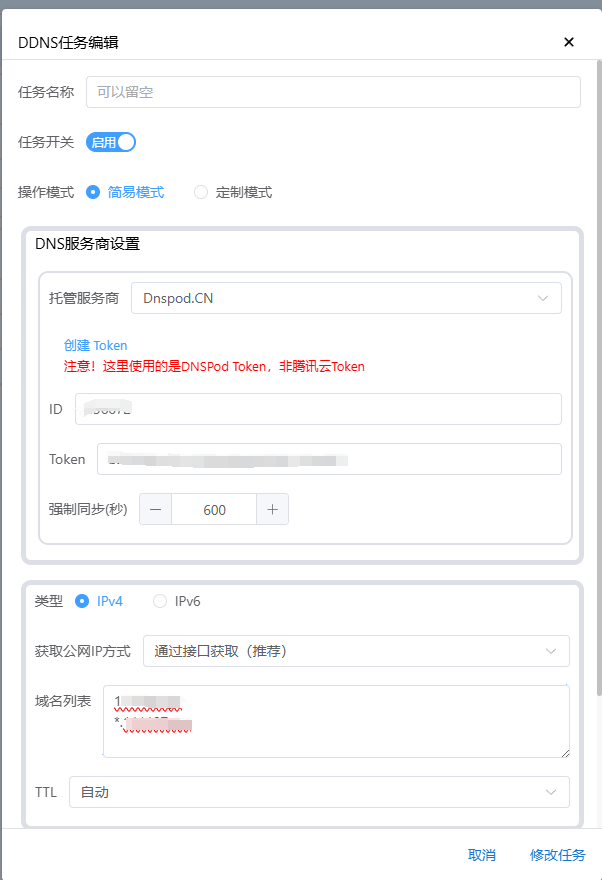
- 第一行:主域名(如
- 点击“添加”,稍等片刻,看到“域名 IP 和公网 IP 一致”即表示 DDNS 设置成功。
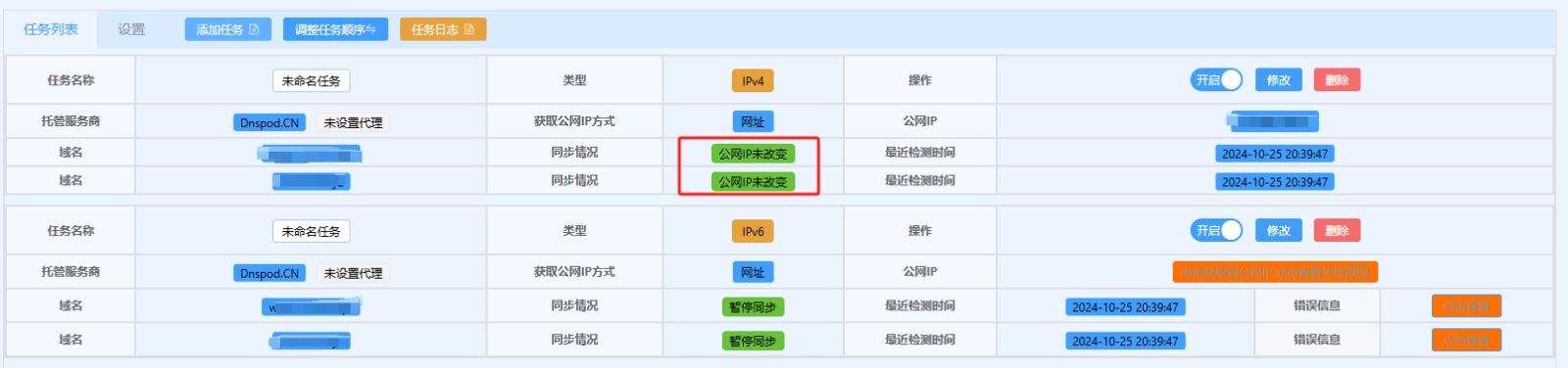
申请 SSL 证书
- 转到“安全管理”选项卡,点击“添加证书”。
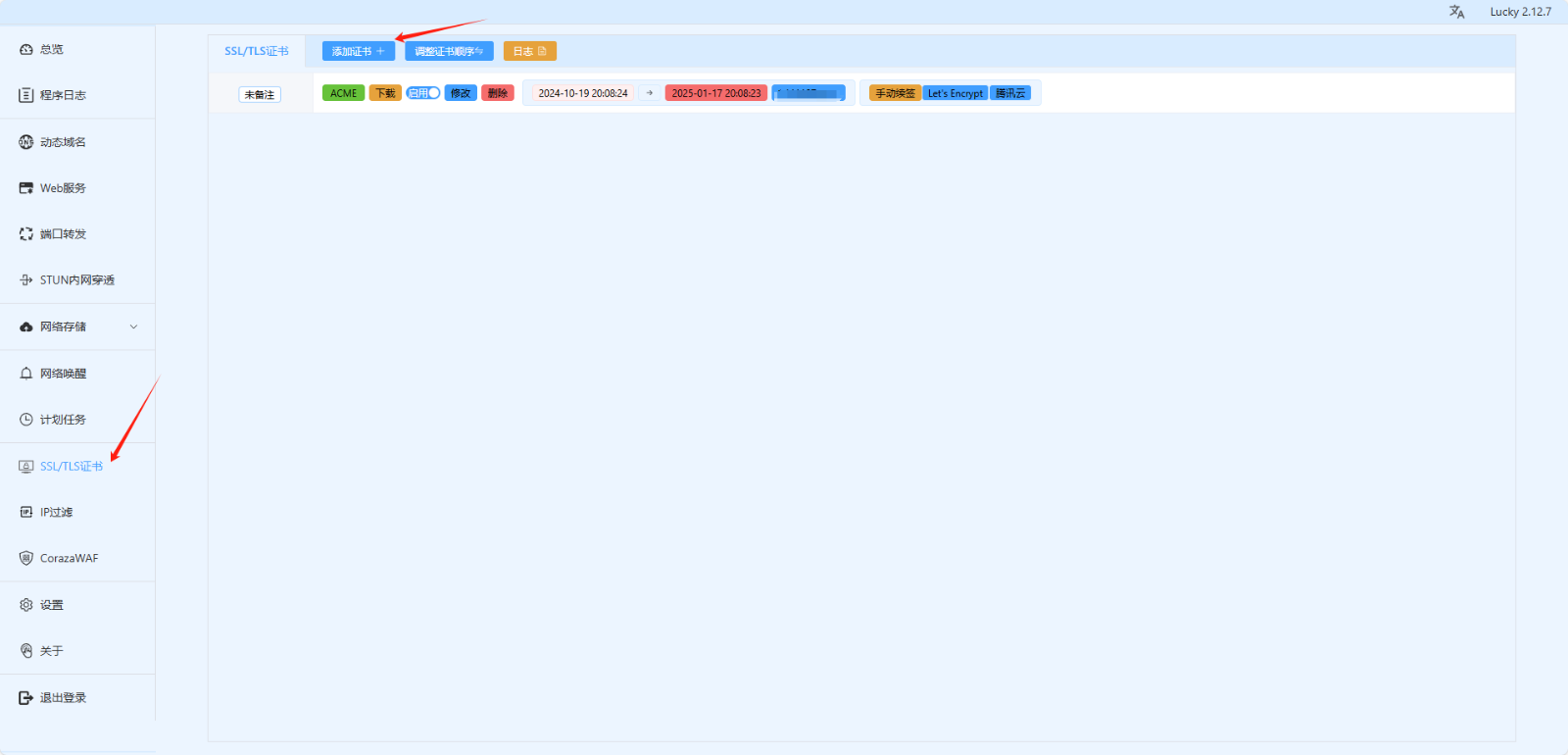
- 备注随意填写,添加方式选择“ACME”,证书颁发机构选择“Let's Encrypt”。
- DNS 服务商选择域名服务商。
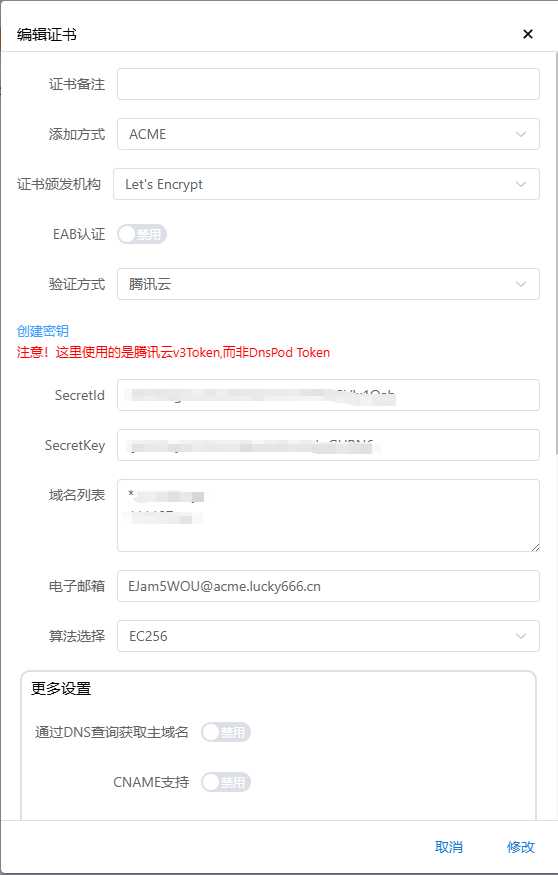
- 如果公网 IP 是 IPv4,开启“DNS 查询强制 IPv4”和“DNS 查询仅使用 TCP 通道”。
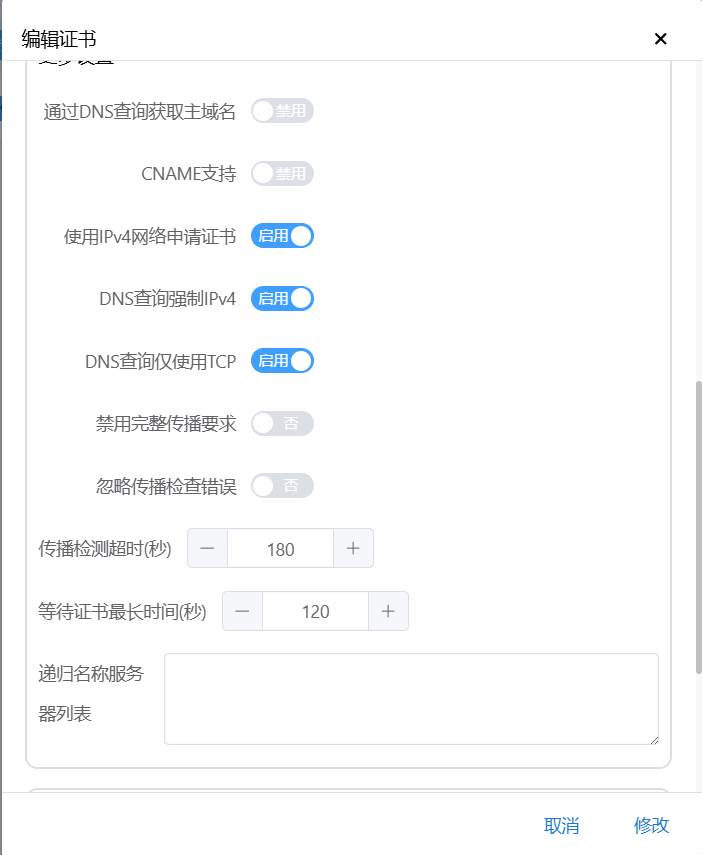
- 点击“添加”,等待几分钟,证书申请成功后会出现颁发时间和到期时间。

设置反向代理及 HTTPS 访问
- 转到“Web 服务”菜单,点击“添加 Web 规则”。 i
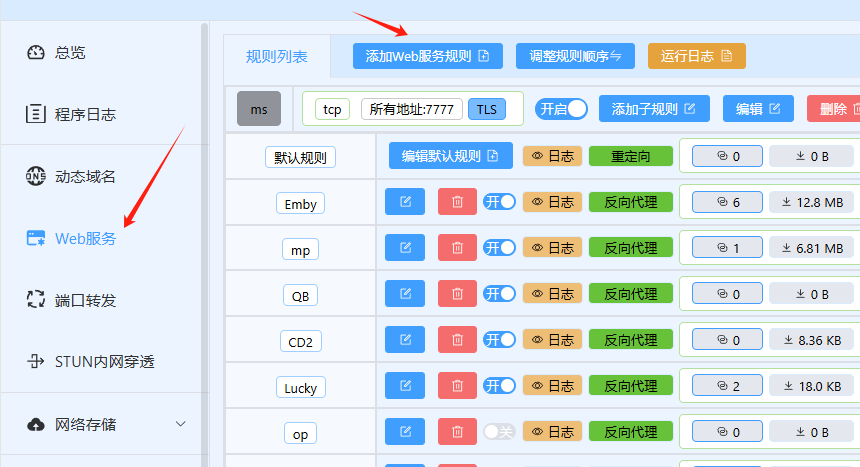
- 填写规则名称,开启规则开关,操作模式选择“简易模式”。
- 监听类型根据公网 IP 类型选择,监听端口默认
16666(可自定义)。 - 开启“防火墙自动放行”和“TLS”(必须开启,否则无法使用 HTTPS)。
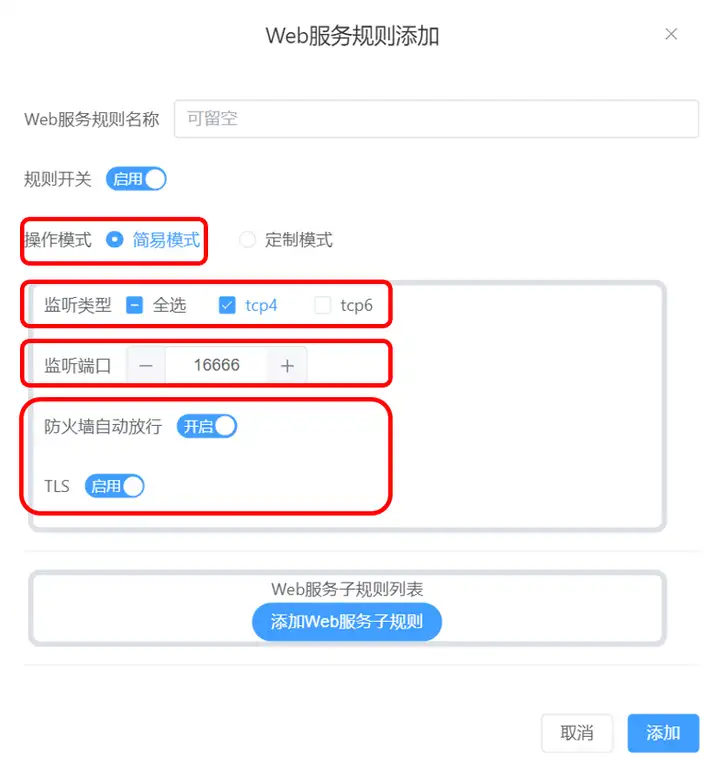
- 点击“添加 Web 服务子规则”:
- 名称:随意填写。
- 规则开关:开启。
- Web 服务类型:选择“反向代理”。
- 前端域名/地址:填写二级域名(如
nas.example.com)。 - 后端地址:填写内网 IP + 端口号(如
http://192.168.1.100:8080)。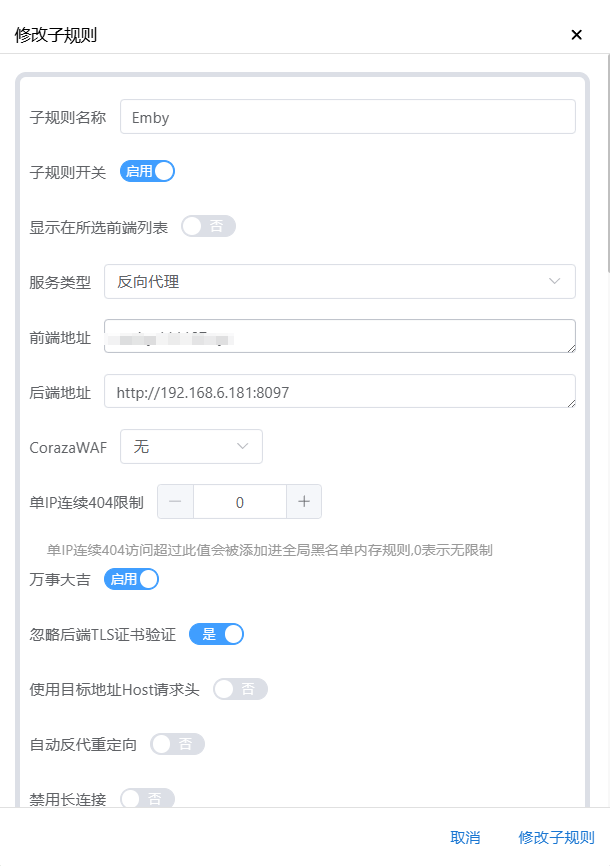
- BasicAuth 认证:根据需要开启,增加访问安全性。
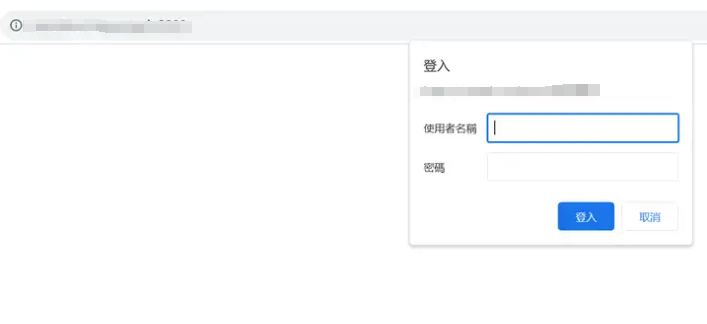
- 添加所有需要的子规则,确保二级域名前缀不冲突。
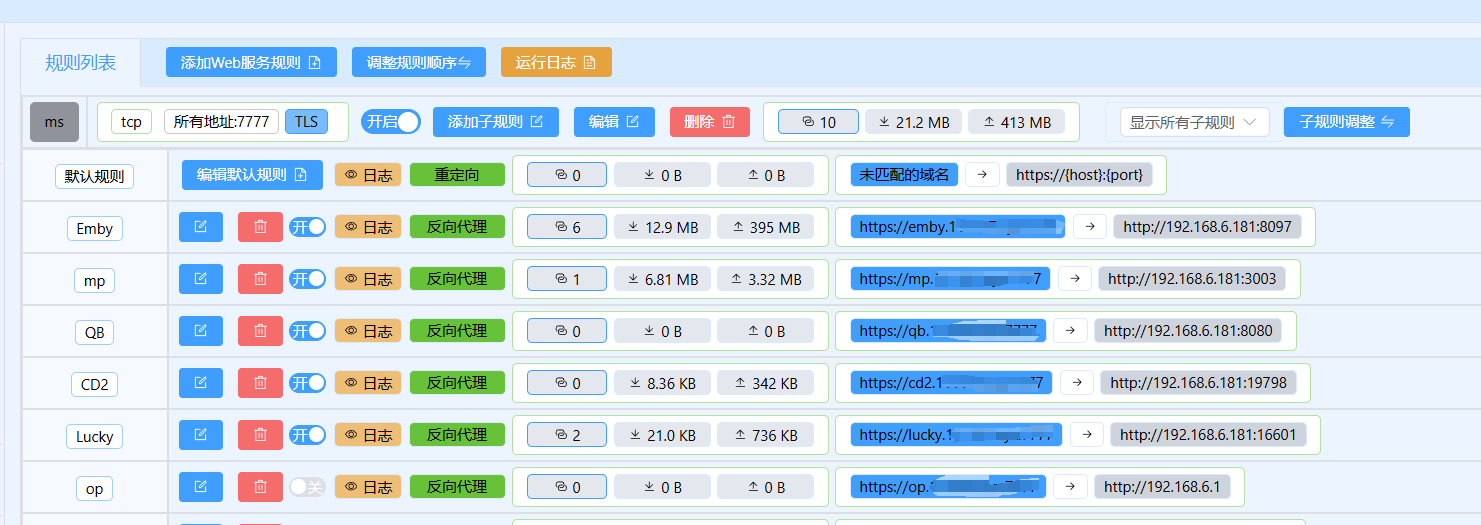
- 将反向代理端口(如
7777)通过路由器映射出去,确保内网端口和外网端口一致。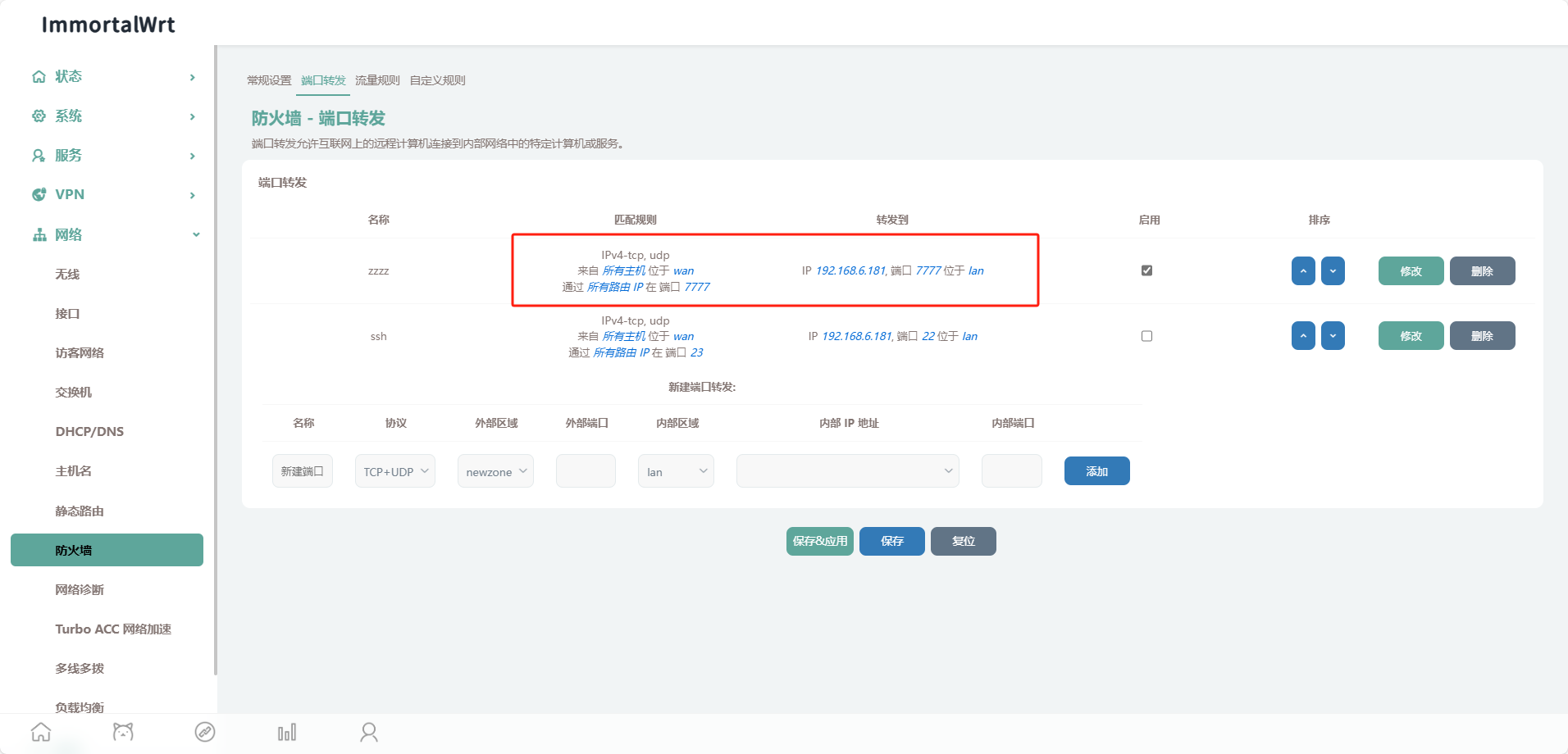
访问测试
- 从外网访问
https://二级域名:端口(如https://nas.example.com:7777)。 - 确保域名前面显示“锁”图标,表示已启用 HTTPS。
- 如果宽带未被封禁 443 端口,可使用 443 端口作为反代端口,直接通过域名访问(如
https://example.com)。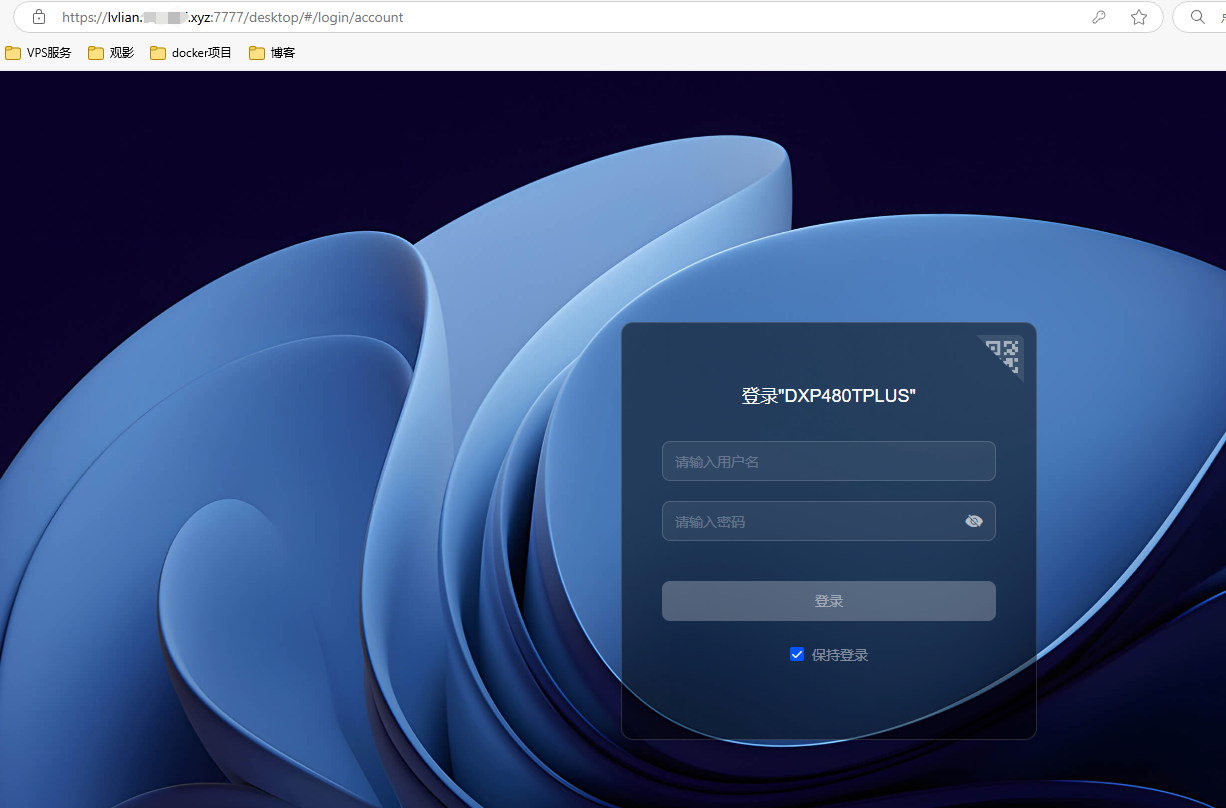
注意事项
- TLS 必须开启,否则访问不安全。
- 端口映射:确保反向代理端口已通过路由器映射。
- 域名前缀:避免二级域名前缀冲突。
- SSL 证书续签:Lucky 会自动续签,无需手动干预。
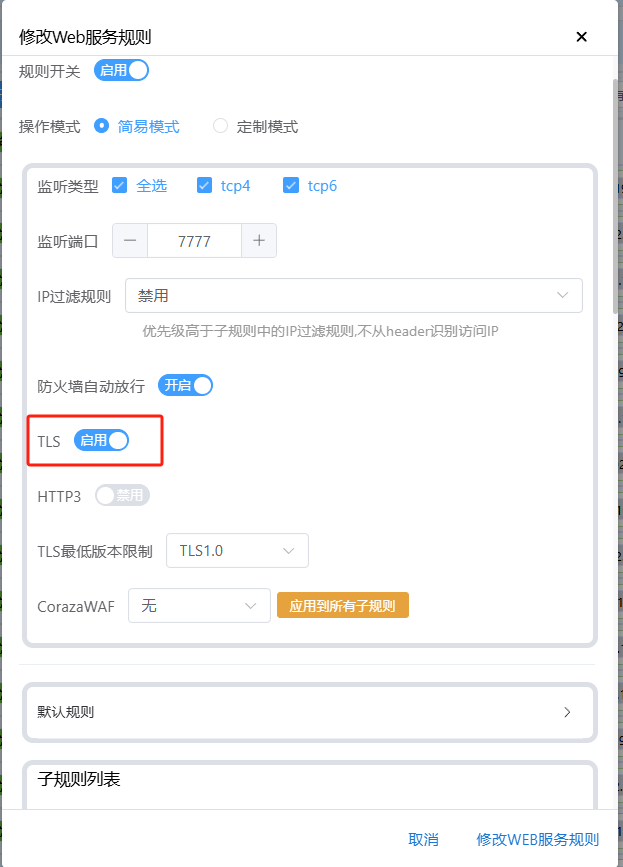 __
__